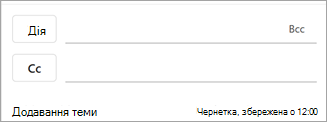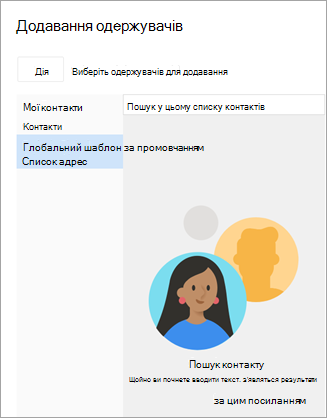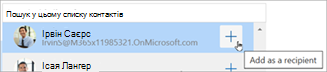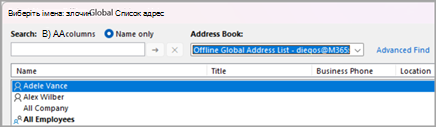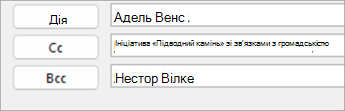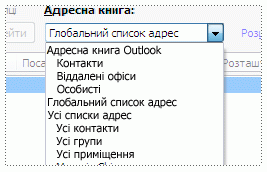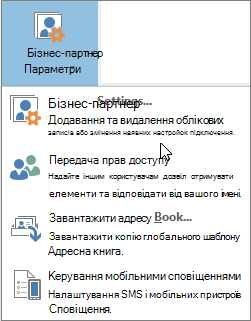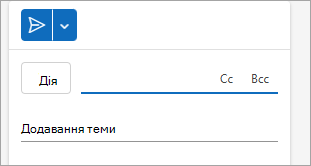Ви можете використовувати адресну книгу Outlook (колекцію адресних книг або списків адрес, створених із папок контактів), щоб шукати та вибирати імена, адреси електронної пошти та списки розсилки під час адресування повідомлень електронної пошти.
Якщо ви використовуєте Outlook з обліковим записом Exchange Server, список адресних книг міститиме Глобальний список адрес (GAL). Gal містить імена та адреси електронної пошти всіх, хто має обліковий запис із цим Exchange Server і автоматично настроюється Exchange.
Якщо використовується класична програма Outlook, ви також можете додати або видалити адресну книгу. Додавання та видалення адресних книг не підтримується внова версія Outlook.
Виберіть варіант вкладки нижче для версії Outlook, яка використовується. Визначення своєї версії Outlook
Відкрийте адресну книгу, щоб надіслати повідомлення електронної пошти контакту внова версія Outlook
Надсилайте повідомлення електронної пошти контакту з адресної книги з екрана "Нова пошта".
-
На вкладці Основне натисніть кнопку Створити пошту > Пошта.
-
Щоб відкрити адресну книгу, натисніть будь-яку кнопку Кому, Копія або ПК . Поле "ПК" можна знайти в тому самому рядку, що й "Кому". Натисніть кнопку ПК , а потім натисніть кнопку ПК , що з'явиться.
-
Коли відкриється адресна книга, ви можете шукати контакти у своїх списках, щоб додати їх до повідомлення.
-
Знайшовши контакт, на який потрібно надіслати повідомлення, натисніть кнопку Додати поруч із його іменем.
-
Додайте інших одержувачів, використовуючи той самий процес, а потім продовжуйте створювати повідомлення.
У класичній версії Outlook можна:
Відкрийте адресну книгу, щоб надіслати повідомлення електронної пошти контакту | Переглянути адресну книгу | Додати адресну книгу | Видалення адресної книги
Відкриття адресної книги для надсилання повідомлення електронної пошти контакту в класичній програмі Outlook
Надішліть повідомлення електронної пошти контакту з адресної книги з екрана "Створити повідомлення електронної пошти".
-
Виберіть Створити повідомлення електронної пошти.
-
Натисніть кнопку Кому.
-
Коли відкриється адресна книга, ви можете шукати контакти у своїх списках, щоб додати їх до повідомлення.
-
Виберіть ім'я контакту, на який потрібно надіслати повідомлення електронної пошти. Виділивши контакт, натисніть кнопку Кому, Копія або ПК , щоб додати цей контакт до відповідного поля. Щоб видалити контакт із будь-якого з цих полів, розташуйте свого проклинача після імені та видаліть контакт за допомогою клавіші Backspace на клавіатурі.
-
Додайте інших одержувачів, виконавши ті самі дії, натисніть кнопку OK, а потім продовжуйте створювати повідомлення.
Перегляд адресної книги в класичній програмі Outlook
Стандартне подання адресної книги зазвичай – глобальна адресна книга (GAL).
-
На вкладці Основне в групі Пошук натисніть кнопку Адресна книга.
-
У списку Адресна книга виберіть адресну книгу, яку потрібно переглянути.
-
Тут можна шукати лише за іменем або в усіх стовпцях , якщо ви знаєте назву контакту, розташування тощо.
-
Двічі клацніть ім'я контакту, щоб відобразити картку контакту. Тут ви можете почати аудіовиклик, Почати чат або Надіслати повідомлення електронної пошти.
Додавання адресної книги в класичній програмі Outlook
-
На вкладці Файл виберіть Параметри облікових записів > Параметри облікових записів.
-
У діалоговому вікні Параметри облікових записів на вкладці Адресні книги натисніть кнопку Створити.
Примітка.: Тут наведено наявні адресні книги.
-
Вам буде запропоновано вибрати одну з двох типів адресних книг: Службу каталогів Інтернету (LDAP) або Додаткову адресну книгу.
-
Додавання адресної книги за допомогою служби каталогів Інтернету (LDAP):
-
Виберіть пункт Служба каталогів Інтернету (LDAP) і натисніть кнопку Далі.
-
У полі Ім'я сервера введіть ім'я сервера, надане інтернет-провайдером або системним адміністратором.
-
Якщо вказаний сервер захищено паролем, установіть прапорець Для цього сервера потрібно ввійти, а потім ввести ім'я користувача та пароль.
-
Виберіть Інші настройки.
-
У розділі Коротке ім'я введіть ім'я адресної книги LDAP, яку потрібно відобразити в списку Адресна книга в діалоговому вікні Адресна книга .
-
У розділі Відомості про підключення введіть номер порту, наданий інтернет-провайдером або системним адміністратором.
-
Перейдіть на вкладку Пошук і за потреби змініть настройки сервера.
-
У розділі Параметри пошуку, якщо поле Бази пошуку пусте, введіть відмітні імена, надані адміністратором.
-
Натисніть кнопку OK > Далі, а потім натисніть кнопку Готово.
-
-
Додати додаткову адресну книгу:
-
Виберіть пункт Додаткові адресні книги, а потім натисніть кнопку Далі.
-
Виберіть адресну книгу, яку потрібно додати, і натисніть кнопку Далі.
-
-
-
Щоб використовувати додану адресну книгу, перезапустіть класичнуOutlook.
Примітка.: Докладні відомості див. в статті Створення адресної книги в класичній програмі Outlook .
Видалення адресної книги в класичній програмі Outlook
-
На вкладці Файл виберіть Параметри облікових записів > Параметри облікових записів.
-
На вкладці Адресні книги виберіть адресну книгу, яку потрібно видалити, а потім натисніть кнопку Видалити.
Відкрийте адресну книгу, щоб надіслати повідомлення електронної пошти контакту в інтернет-версія Outlook або Outlook.com
Створіть нове повідомлення для пошуку та додавання контакту з адресної книги.
-
На вкладці Основне натисніть кнопку Створити пошту > Пошта.
-
Щоб відкрити адресну книгу, натисніть будь-яку кнопку Кому, Копія або ПК . Поля "Копія" та "ПК" можна знайти в тому самому рядку, що й "Кому". Натисніть кнопку Копія або ПК , а потім виберіть одну з кнопок, що з'явиться.
-
Коли відкриється адресна книга, ви можете шукати контакти у своїх списках, щоб додати їх до повідомлення.
-
Знайшовши контакт, на який потрібно надіслати повідомлення, натисніть кнопку Додати поруч із його іменем.
-
Додайте інших одержувачів, використовуючи той самий процес, а потім продовжуйте створювати повідомлення.
Додаткові відомості
Додавання, пошук, редагування або видалення контакту в Outlook